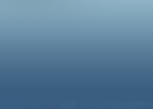Дійсно красиві літери
Урок тільки переклав - картинки не мої Створюєм новий документ розміром 200х200 пікселів. Режим RGB
На палітрі кольорів обираєм верхній квадрат з кольором.
Обираєм отакий колір
(Red) - 26;
(Green) - 104;
(Blue) - 175.
Коротше, синій 
Тиснем ОК.
Створюєм новий слой
Обираєм інструмент Text (T) та пишем якусь літеру. Літера не повинна займати більше ніж 90% від усього розміру документа.
Я написав <e> косим шріфтом Times New Roman.Та можна обрати будь який...
Отак от:

Утримуючи Ctrl, клікнем по слою e у палітрі Layers, тим самим виділим його. Створим новий слой. Перейменуєм новий слой в Inner Glow. Зменьшим виделе на 3 пікселі: Select > Modify > Contract. Вводим показник 3 пікселів.

Зазначим в якості кольору переднього плану Білый (White) та зал*єм виділення за допомогою комбінації Alt+Backspace. Тепер знімем виділення - Ctrl+D - та застосуєм до активного слою фільтр Gaussian Blur з параметром 16 пікселей: Filter > Blur > Gaussian Blur. Вводим показник 16 пікселей.
Потім робим теж саме, але з показником 8 пікселей; та втретє, - але вже з показником 4 пікселі. Поставим Transparent слоя на рівні 52% та зробим режим змішування (Blending Mode) на панелі Layers зміним на Color Dodge.

Тепер будьте обережні!
Утримуючи Ctrl, у панелі Layers клікгіть мишею на слоі e, щоб виділити його.
В панелі Канали (Channels) збережем виділення в каналі натиснувши Save Selection as channel. Зробим новий канал активним, натиснувши на його зображення в панелі Канали (Channels).
Застосуєм до нього вже знайомий фільтр Gaussian Blur. В перший раз з показником 16 пікселів, потім, меньше й меньше, 8 пікселів, 4 пікселі та, нарешті, 2 пікселі.
Інвертуєм зображення натиснувши Ctrl+Shift+I, тиснем Del та в кінці кінців знімаєм виділення натиснувши Ctrl+D.

Повернемся до панелі Layers. Тиснем Ctrl та, не відпускаючи клавішу, виделим слой e, клікнув мишею на його зображенні у панелі.
Створим новий слой - та передвинем його над слоєм Inner Glow.
Виділим новий слой, заллєм його чорним кольором та перейменуєм в Highlights. Треба відмінити опцію Preserve Transparency та встановити Режим змішування (Blending mode) в положення Screen.

Тепер, слой Highlights в нас зараз активний. Зробим наступне... Filter > Render > Lighting Effects. В відчинившимся вікні ставим такі показники:
Gloss: 79
Material: -37
Exposure: 56
Ambience: -100.
Зміним Текстурний канал (Texture channel) на Alpha 1. Показник Висоти (Height) цього каналу ставим 100. Наступною нашою дією буде створення Наведенного світла (Directional Light) з Інтенсивністю (Intensity) 32, таким чином, щоб освітлення покривало більшу частину об*єкту (в нашому випадку - це e), але самими світлими частинами об*єкта були його края. По закінченню створення Світлових эфектів (Lighting Effects) застосуєм до активного слою вже гарно знайомий нам фільтр Gaussian Blur з показником 3 пікселі, щоб позбавитись від неровностей країв

А зараз найцікавіше. Тут кожен може продемонструвати свою артистичну натуру 
Робим Image > Adjust > Curves. У вікні Curvesспочатку видно пряму лінію. Клікнем на якій завгодно точці прямої, щоб створити нову точку, та перетяним створенну точку у який завгодно напрямок. На моєму зображенні вікна Curves зображено найзручніше положення, але кожен з вас може його поставить по-своєму

Фінальний шаг.
Застосуєм до отриманного зображення колір схожий на колір літери е... Та й все!